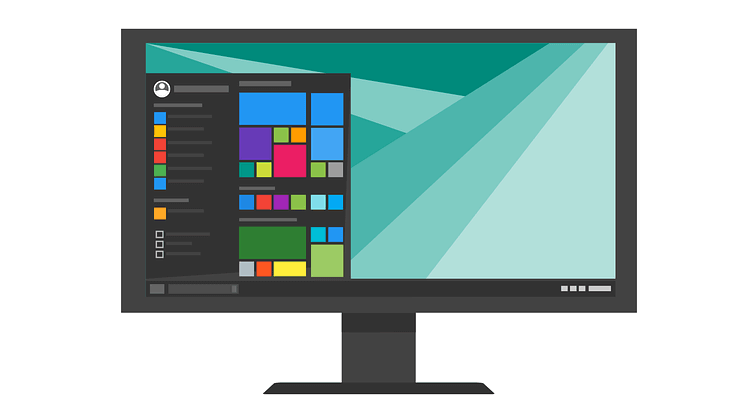
Många Windows 10-användare som äger bärbara datorer som har Intel CPU + GTX 1050 / 1050Ti / 1060/1070 har länge klagat på mikro-fryser. Mer specifikt, när du försöker göra några åtgärder på operativsystemet, utlöser diskret GPU och orsakar 0,5 sekunders mikrofrysning.
Användare Rapportera att dessa mikro-frysningar som låser upp sina datorer kan utlösas av olika åtgärder, inklusive:
- Högerklicka på skrivbordet
- Välja batteri-ikonen
- Starta en webbläsare
- Öppna kontrollpanelen
- Laddar en ny flik och så vidare.
Detta problem har besvärat användare sedan Creators Update lanserades. De Fall Creators Update påverkas också och användare undrar om Spring Creators Update kommer att ha samma utgåva.
Kraftfulla bärbara datorer fryser med grundläggande funktioner
Den mest irriterande och frustrerande delen för användare är att detta problem uppstår på medium och högspecifika maskiner.
Jag har det här problemet med Dell 7577 med 1060 max-Q. Jag har sparat i fyra år sedan min tidigare bärbara dator för att köpa en ny och kraftfull spelbärbar dator. Det första jag märkte när jag testade var dessa mikrostammare fungerar den bärbara datorn till och med sämre än min 4-åriga bärbara dator när det gäller grundläggande funktionalitet. Mikrostammarna förstör verkligen upplevelsen.
Intel släppte nyligen en uppdatering för sin HD-grafikdrivrutin och utgivningsanteckningarna bekräftar att det minskar stammar i bärbara datorer utrustade med diskret grafik. De flesta användare som installerade drivrutinsversionen.4982 rapporterade att de inte märkte några förbättringar vad gäller mikrofrysning.
Vissa användare har dock varit lyckligare. Stammar finns inte längre när du öppnar problematiska program.
Gruvan fixades med den senaste uppdateringen av någon anledning. HP OMEN 15-användare med i7-7700HQ + 1050 TI.
Redditor som publicerade informationen ovan citerade också att han kör Windows 10 version 1709. Så om du fortfarande upplever mikrostammar, försök att uppdatera dina datorer till den senaste Windows-versionen och installera sedan de senaste Intel-drivrutinsuppdateringarna. Förhoppningsvis fungerar den här lösningen för dig.
- RELATERAD FIX: File Explorer fryser när jag skapar en ny mapp i Windows 8.1 / 10
Fler utgåvor för NVIDIA 10-serie GPUS
Detta är inte det enda problemet som påverkar datorer som drivs av Intel-processorer och NVIDIA-10-serie-GPU: er. Om du anstränger dig för din GPU och temperaturen ökar kanske dina datorfläktar inte reagerar alls. För att aktivera GPU-kylning måste du använda sömnfunktionen.
[...] mina bärbara fläktar (dubbelt fläktsystem, HP pavilion 15) reagerar inte på GPU-temperaturer (endast CPU) förrän datorn är i viloläge och vaknar igen.
Så här fixar du mikro-frysningar i Windows 10
Så om du fortfarande har korta frysningar som varar mindre än en sekund, kanske lösningen nedan hjälper dig att lösa problemet. Även om den här lösningen är specifik för spel, bekräftade användarna att den hjälpte dem att fixa stammare / frysningar och fördröjningar på skrivbordet också, så prova.
- Gå till Start> skriv kontrollpanelen> dubbelklicka på det första resultatet för att starta Kontrollpanelen
- I sökrutan anger du "Inställningar för enhetsinstallation"
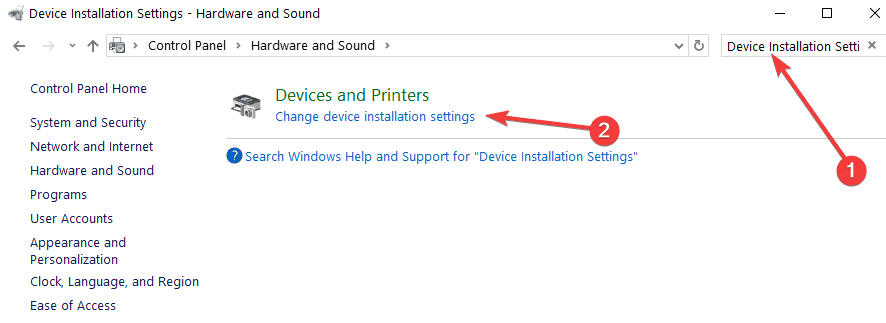
- Välj det första resultatet> välj 'Nej' för att inaktivera automatisk uppdatering av Windows-drivrutiner
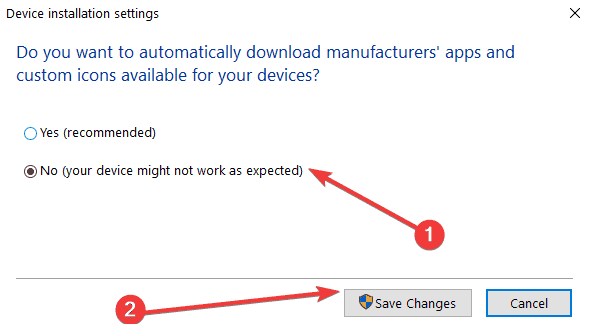
- Ladda ner och starta CRU (Custome Resolution Utility)
- Välj bildskärmen du använder
- Gå till "Detaljerade upplösningar"> Raderade allt på "Standardupplösningar"
- Navigera till "Tilläggsblock"> välj den upplösning som är tillgänglig> välj "Redigera"
- Om det finns några listor över uppdateringsfrekvenser under fönstret 'Extension Blocks', raderar du dem alla utom 164,999 Hz / 144 Hz beroende på vilken du vill använda
- Starta om din dator> aktivera endast G-SYNC för helskärm
- Du kan också aktivera det för helskärm och fönsterläge om du vill.
Här hoppas vi att dessa förslag hjälpte dig att fixa den irriterande mikrofrysning som påverkar din dator.
Om du stötte på andra lösningar för att åtgärda detta är du välkommen att lista upp stegen i kommentarerna nedan.
RELATERADE FIXER:
- Sekundär hårddisk fryser dator: 7 lösningar för att fixa den
- Windows 10 fryser: 7 säkra lösningar för att åtgärda detta
- Snabbfix: Dator fryser i Windows 10
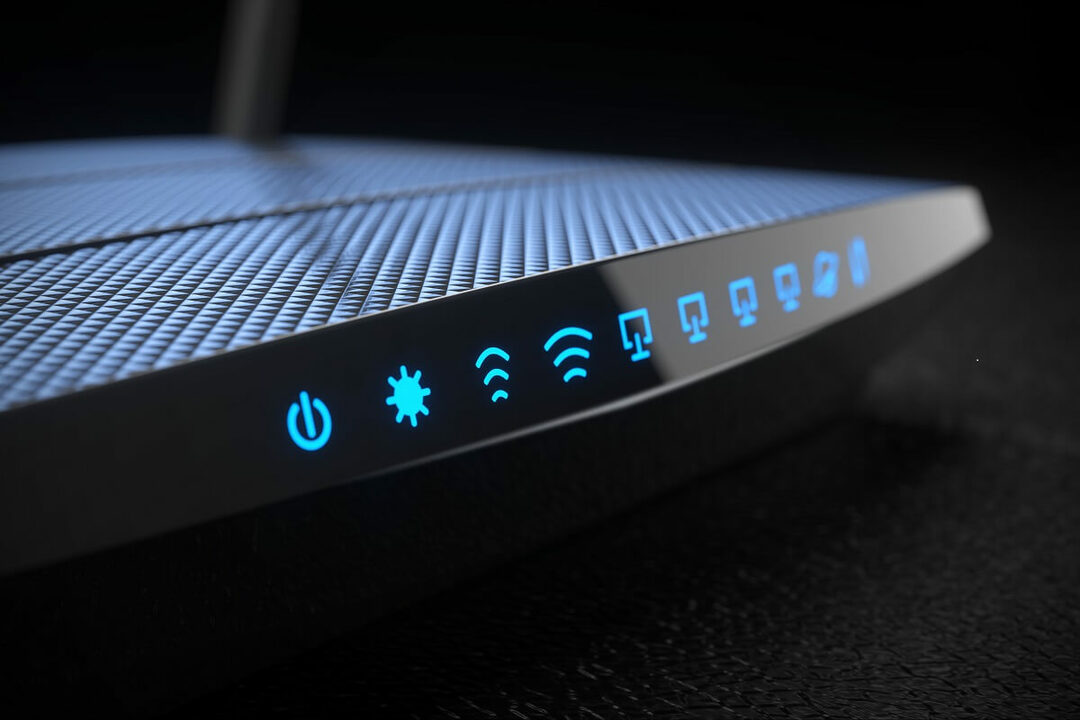
![Skivavbildningsfilen är skadad i Windows 10 [Fixed]](/f/c10e961661906a3f4b8aee9283daf1f1.jpg?width=300&height=460)
